CITROEN BERLINGO MULTISPACE 2014 Instructieboekjes (in Dutch)
Manufacturer: CITROEN, Model Year: 2014, Model line: BERLINGO MULTISPACE, Model: CITROEN BERLINGO MULTISPACE 2014Pages: 269, PDF Size: 13.34 MB
Page 181 of 269
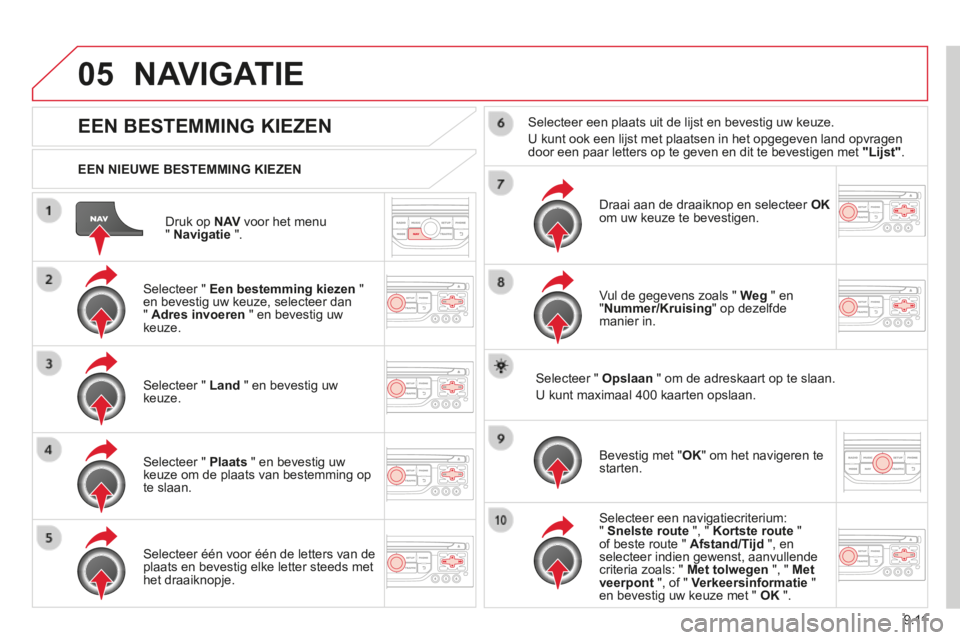
9.11
05
Berlingo-2-VP-papier_nl_Chap09b_RT6-2-7_ed01-2014
Druk op N AV voor het menu " Navigatie ".
EEN NIEUWE BESTEMMING KIEZEN
NAVIGATIE
EEN BESTEMMING KIEZEN
Selecteer " Een bestemming kiezen "en bevestig uw keuze, selecteer dan " Adres invoeren " en bevestig uw keuze.
Selecteer " Land " en bevestig uw keuze.
Selecteer " Plaats " en bevestig uw keuze om de plaats van bestemming op te slaan.
Selecteer één voor één de letters van de plaats en bevestig elke letter steeds met het draaiknopje.
Selecteer een plaats uit de lijst en bevestig uw keuze.
U kunt ook een lijst met plaatsen in het opgegeven land opvragen door een paar letters op te geven en dit te bevestigen met "Lijst" .
Draai aan de draaiknop en selecteer OKom uw keuze te bevestigen.
Vul de gegevens zoals " Weg " en " Nummer/Kruising " op dezelfde manier in.
Selecteer " Opslaan " om de adreskaart op te slaan.
U kunt maximaal 400 kaarten opslaan.
Bevestig met " OK " om het navigeren te starten.
Selecteer een navigatiecriterium: " Snelste route ", " Kortste route " of beste route " Afstand/Tijd ", en selecteer indien gewenst, aanvullende criteria zoals: " Met tolwegen ", " Met veerpont ", of " Verkeersinformatie " en bevestig uw keuze met " OK ".
Page 182 of 269
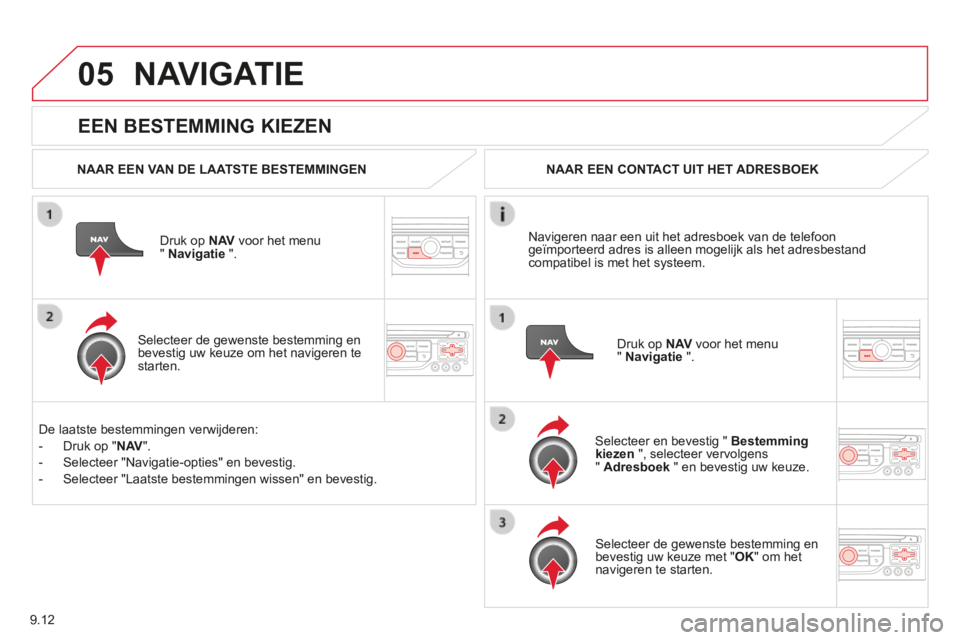
9.12
05
Berlingo-2-VP-papier_nl_Chap09b_RT6-2-7_ed01-2014
EEN BESTEMMING KIEZEN
NAVIGATIE
NAAR EEN VAN DE LAATSTE BESTEMMINGEN
Druk op N AV voor het menu " Navigatie ".
Selecteer de gewenste bestemming en bevestig uw keuze om het navigeren te starten.
NAAR EEN CONTACT UIT HET ADRESBOEK
Selecteer en bevestig " Bestemming kiezen ", selecteer vervolgens " Adresboek " en bevestig uw keuze.
Selecteer de gewenste bestemming en bevestig uw keuze met " OK " om het navigeren te starten.
Druk op N AV voor het menu " Navigatie ".
Navigeren naar een uit het adresboek van de telefoon geïmporteerd adres is alleen mogelijk als het adresbestand compatibel is met het systeem.
De laatste bestemmingen verwijderen:
- Druk op " N AV ".
- Selecteer "Navigatie-opties" en bevestig.
- Selecteer "Laatste bestemmingen wissen" en bevestig.
Page 183 of 269
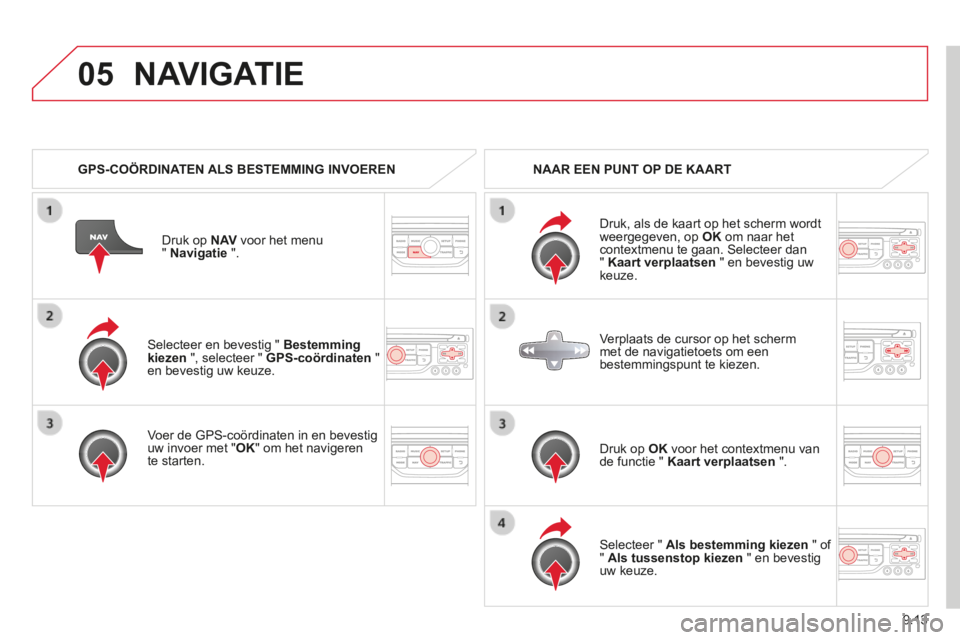
9.13
05
Berlingo-2-VP-papier_nl_Chap09b_RT6-2-7_ed01-2014
Selecteer en bevestig " Bestemming kiezen ", selecteer " GPS-coördinaten " en bevestig uw keuze.
Voer de GPS-coördinaten in en bevestig uw invoer met " OK " om het navigeren te starten.
Druk op N AV voor het menu " Navigatie ".
NAVIGATIE
GPS-COÖRDINATEN ALS BESTEMMING INVOEREN NAAR EEN PUNT OP DE KAART
Druk, als de kaart op het scherm wordt weergegeven, op OK om naar het contextmenu te gaan. Selecteer dan " Kaart verplaatsen " en bevestig uw keuze.
Druk op OK voor het contextmenu van de functie " Kaart verplaatsen ".
Selecteer " Als bestemming kiezen " of " Als tussenstop kiezen " en bevestig uw keuze.
Verplaats de cursor op het scherm met de navigatietoets om een bestemmingspunt te kiezen.
Page 184 of 269
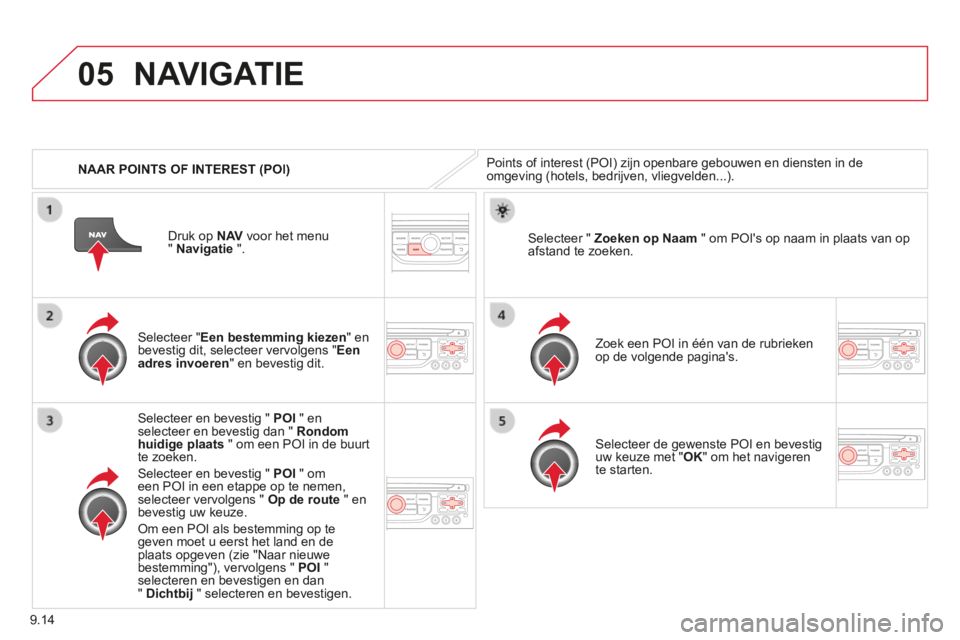
9.14
05
Berlingo-2-VP-papier_nl_Chap09b_RT6-2-7_ed01-2014
NAAR POINTS OF INTEREST (POI)
NAVIGATIE
Points of interest (POI) zijn openbare gebouwen en diensten in de omgeving (hotels, bedrijven, vliegvelden...).
Selecteer "Een bestemming kiezen" en bevestig dit, selecteer vervolgens "Een adres invoeren" en bevestig dit.
Selecteer en bevestig " POI " en selecteer en bevestig dan " Rondom huidige plaats " om een POI in de buurt te zoeken.
Selecteer en bevestig " POI " om een POI in een etappe op te nemen, selecteer vervolgens " Op de route " en bevestig uw keuze.
Om een POI als bestemming op te geven moet u eerst het land en de plaats opgeven (zie "Naar nieuwe bestemming"), vervolgens " POI " selecteren en bevestigen en dan " Dichtbij " selecteren en bevestigen.
Zoek een POI in één van de rubrieken op de volgende pagina's.
Selecteer " Zoeken op Naam " om POI's op naam in plaats van op afstand te zoeken.
Selecteer de gewenste POI en bevestig uw keuze met " OK " om het navigeren te starten.
Druk op N AV voor het menu " Navigatie ".
Page 185 of 269
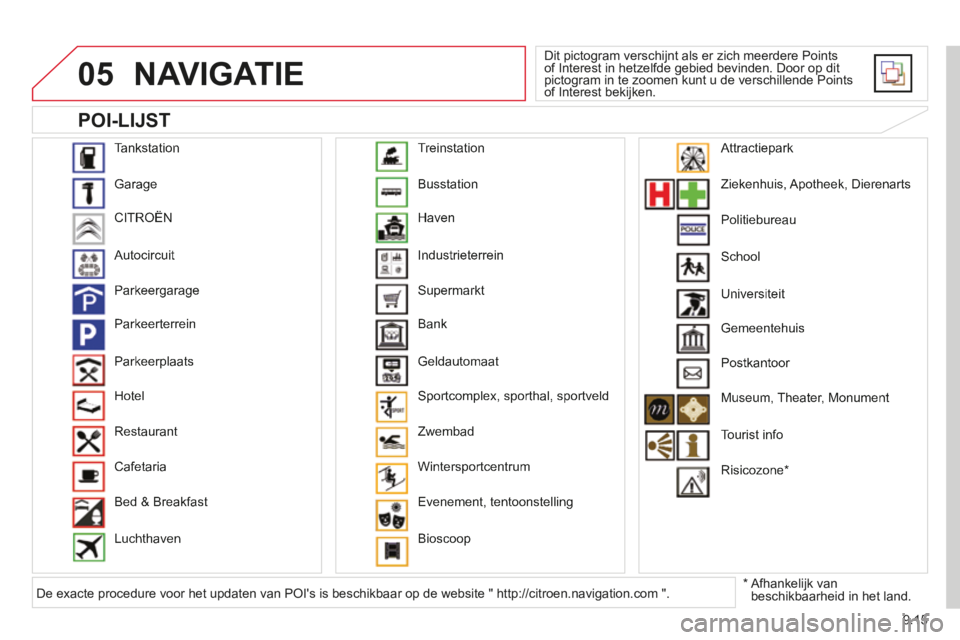
9.15
05
Berlingo-2-VP-papier_nl_Chap09b_RT6-2-7_ed01-2014
Tankstation
Garage
CITROËN
Autocircuit
Parkeergarage
Parkeerterrein
Parkeerplaats
Hotel
Restaurant
Cafetaria
Bed & Breakfast
Luchthaven
Busstation
Haven
Industrieterrein
Supermarkt
Bank
Geldautomaat
Sportcomplex, sporthal, sportveld
Zwembad
Wintersportcentrum
Evenement, tentoonstelling
Bioscoop
Treinstation
Ziekenhuis, Apotheek, Dierenarts
Politiebureau
School
Gemeentehuis
Postkantoor
Museum, Theater, Monument
Tourist info
Risicozone *
Attractiepark
POI-LIJST
NAVIGATIE
Dit pictogram verschijnt als er zich meerdere Points of Interest in hetzelfde gebied bevinden. Door op dit Dit pictogram verschijnt als er zich meerdere Points of Interest in hetzelfde gebied bevinden. Door op dit Dit pictogram verschijnt als er zich meerdere Points
pictogram in te zoomen kunt u de verschillende Points of Interest bekijken. pictogram in te zoomen kunt u de verschillende Points of Interest bekijken. pictogram in te zoomen kunt u de verschillende Points
* Afhankelijk van beschikbaarheid in het land.
Universiteit
De exacte procedure voor het updaten van POI's is beschikbaar op de website " http://citroen.navigation.com ".
Page 186 of 269
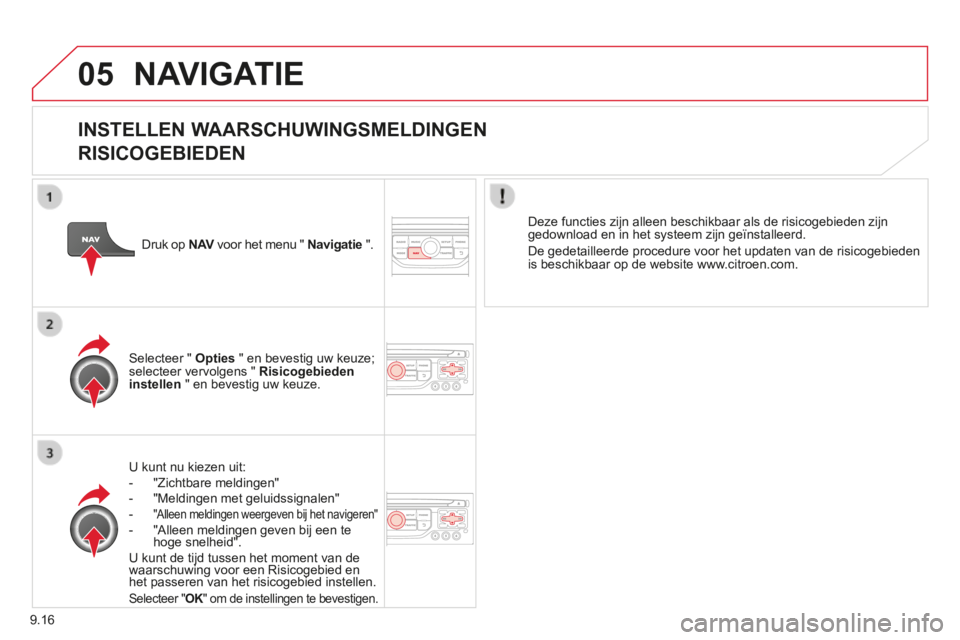
9.16
05
Berlingo-2-VP-papier_nl_Chap09b_RT6-2-7_ed01-2014
NAVIGATIE
INSTELLEN WAARSCHUWINGSMELDINGEN
RISICOGEBIEDEN
U kunt nu kiezen uit: - "Zichtbare meldingen" - "Meldingen met geluidssignalen" - "Alleen meldingen weergeven bij het navigeren" - "Alleen meldingen geven bij een te hoge snelheid". U kunt de tijd tussen het moment van de waarschuwing voor een Risicogebied en het passeren van het risicogebied instellen.
Selecteer " OK " om de instellingen te bevestigenOK " om de instellingen te bevestigenOK.
Selecteer " Opties " en bevestig uw keuze; selecteer vervolgens " Risicogebieden instellen " en bevestig uw keuze.
Deze functies zijn alleen beschikbaar als de risicogebieden zijn gedownload en in het systeem zijn geïnstalleerd.
De gedetailleerde procedure voor het updaten van de risicogebieden is beschikbaar op de website www.citroen.com.
Druk op N AV voor het menu " N AV voor het menu " N AVNavigatie ".
Page 187 of 269
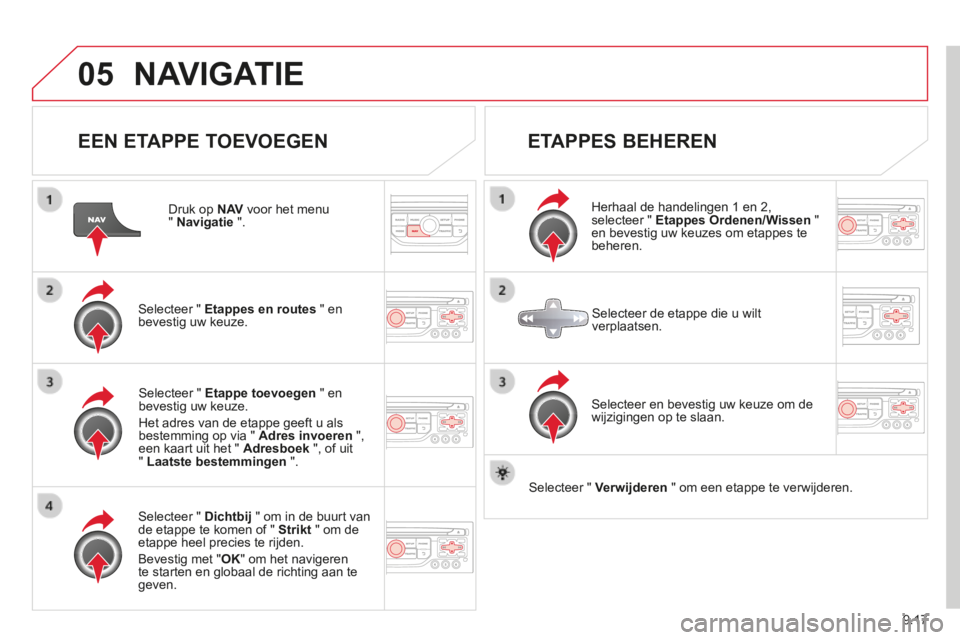
9.17
05
Berlingo-2-VP-papier_nl_Chap09b_RT6-2-7_ed01-2014
NAVIGATIE
EEN ETAPPE TOEVOEGEN
Druk op N AV voor het menu " Navigatie ".
Selecteer " Etappes en routes " en bevestig uw keuze.
Selecteer " Dichtbij " om in de buurt van de etappe te komen of " Strikt " om de etappe heel precies te rijden.
Bevestig met " OK " om het navigeren te starten en globaal de richting aan te geven.
Selecteer " Etappe toevoegen " en bevestig uw keuze.
Het adres van de etappe geeft u als bestemming op via " Adres invoeren ", een kaart uit het " Adresboek ", of uit " Laatste bestemmingen ".
ETAPPES BEHEREN
Herhaal de handelingen 1 en 2, selecteer " Etappes Ordenen/Wissen " en bevestig uw keuzes om etappes te beheren.
Selecteer en bevestig uw keuze om de wijzigingen op te slaan.
Selecteer de etappe die u wilt verplaatsen.
Selecteer " Verwijderen " om een etappe te verwijderen.
Page 188 of 269
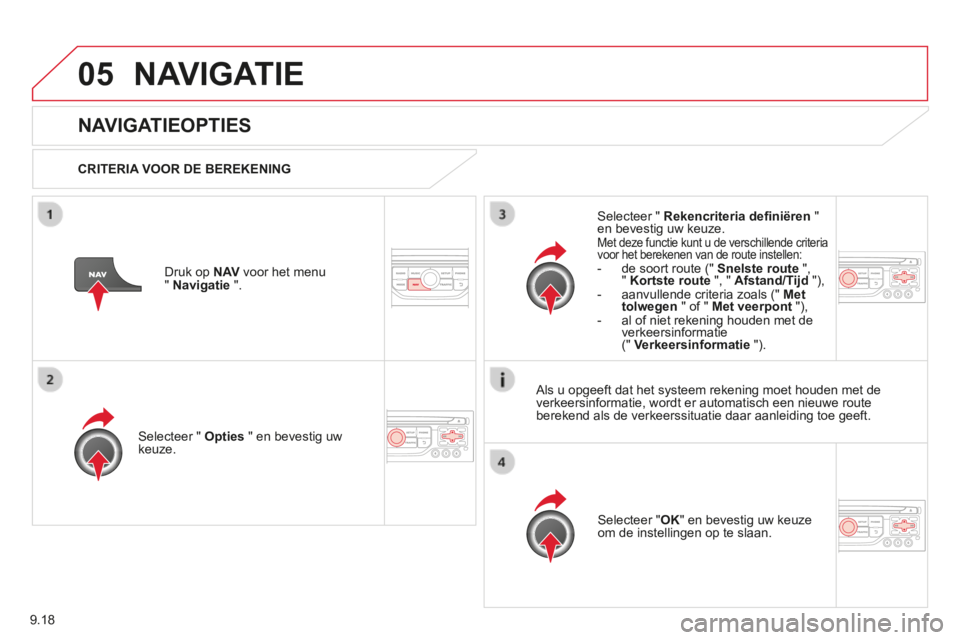
9.18
05
Berlingo-2-VP-papier_nl_Chap09b_RT6-2-7_ed01-2014
NAVIGATIE
NAVIGATIEOPTIES
CRITERIA VOOR DE BEREKENING
Selecteer " Opties " en bevestig uw keuze.
Selecteer " OK " en bevestig uw keuze om de instellingen op te slaan.
Selecteer " Rekencriteria defi niëren " en bevestig uw keuze. Met deze functie kunt u de verschillende criteria voor het berekenen van de route instellen: - de soort route (" Snelste route ", " Kortste route ", " Afstand/Tijd "), - aanvullende criteria zoals (" Met tolwegen " of " - aanvullende criteria zoals (" " of " - aanvullende criteria zoals (" Met veerpont "), - al of niet rekening houden met de verkeersinformatie - al of niet rekening houden met de verkeersinformatie - al of niet rekening houden met de
(" Verkeersinformatie ").
Druk op N AV voor het menu " Navigatie ".
Als u opgeeft dat het systeem rekening moet houden met de verkeersinformatie, wordt er automatisch een nieuwe route berekend als de verkeerssituatie daar aanleiding toe geeft.
Page 189 of 269
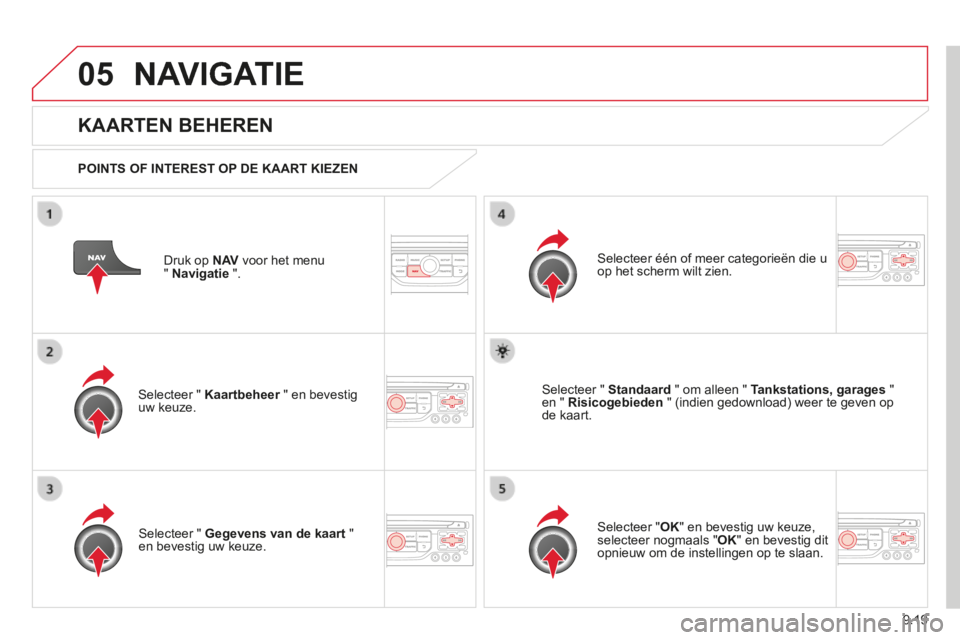
9.19
05
Berlingo-2-VP-papier_nl_Chap09b_RT6-2-7_ed01-2014
NAVIGATIE
Druk op N AV voor het menu " Navigatie ".
KAARTEN BEHEREN
POINTS OF INTEREST OP DE KAART KIEZEN
Selecteer " Kaartbeheer " en bevestig Kaartbeheer " en bevestig Kaartbeheeruw keuze.
Selecteer één of meer categorieën die u op het scherm wilt zien.
Selecteer " Gegevens van de kaart " en bevestig uw keuze.
Selecteer " Standaard " om alleen " Tankstations, garages " en " Risicogebieden " (indien gedownload) weer te geven op de kaart.
Selecteer " OK " en bevestig uw keuze, selecteer nogmaals " OK " en bevestig dit opnieuw om de instellingen op te slaan.
Page 190 of 269
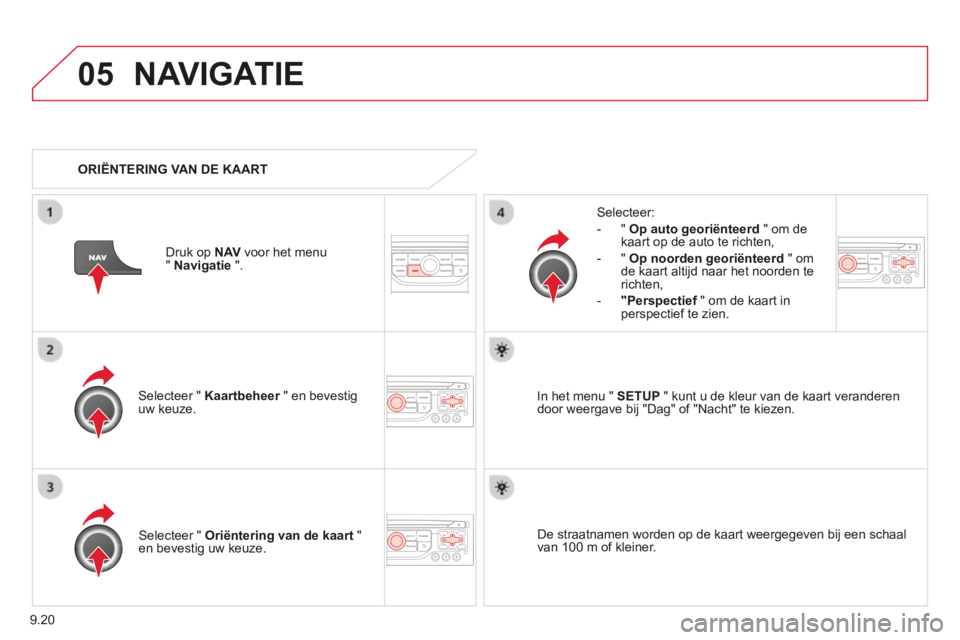
9.20
05
Berlingo-2-VP-papier_nl_Chap09b_RT6-2-7_ed01-2014
NAVIGATIE
Selecteer " Kaartbeheer " en bevestig Kaartbeheer " en bevestig Kaartbeheeruw keuze.
Selecteer:
- " Op auto georiënteerd " om de kaart op de auto te richten,
- " Op noorden georiënteerd " om de kaart altijd naar het noorden te richten,
- "Perspectief " om de kaart in "Perspectief " om de kaart in "Perspectiefperspectief te zien.
Selecteer " Oriëntering van de kaart " en bevestig uw keuze.
In het menu " SETUP " kunt u de kleur van de kaart veranderen door weergave bij "Dag" of "Nacht" te kiezen.
ORIËNTERING VAN DE KAART
Druk op N AV voor het menu " Navigatie ".
De straatnamen worden op de kaart weergegeven bij een schaal van 100 m of kleiner.